- Steam exige RTMP con H.264 High 4.1, keyframes a 2 s y AAC-LC a 128 kbps máx.
- La clave es coordinar permisos, AppID correcto y pruebas previas en "Solo amigos".
- Un evento en Steam y multistream con OBS/Restream multiplican el alcance.

¿Cómo transmitir en Steam? Si quieres que tu juego brille en su propia ficha de la tienda, Steam Broadcasting es tu aliado. En esta guía práctica te explico, paso a paso, cómo configurar tu emisión con RTMP, cómo dejar OBS a punto, cómo probar que todo se ve bien y cómo crear un evento en Steam para atraer a tu comunidad.
Además, verás un caso real de un estudio indie que utilizó una maratón de 7 horas con Steam Broadcasting para ganar visibilidad, con lo que podrás replicar ideas y evitar tropiezos. Ojo: también te dejo las especificaciones técnicas que exige Steam y un apartado de solución de problemas para que no te quedes atascado.
Requisitos previos: deja tu cuenta y tu app listas
Antes de tocar nada, verifica que tu cuenta está en orden. Necesitas una cuenta de Steam no limitada (haber gastado al menos 5 USD); de lo contrario, no podrás generar el identificador RTMP ni emitir a tu página de la tienda.
También es imprescindible que la cuenta con la que vayas a emitir tenga el juego en la biblioteca. Inicia sesión en el cliente de Steam y comprueba que ves el título en tu biblioteca para evitar sustos de última hora.
Por último, tu organización debe estar habilitada para emitir. La cuenta debe tener permiso de «Retransmitir en directo» en Steamworks o pertenecer al grupo beta de retransmisiones de la tienda.
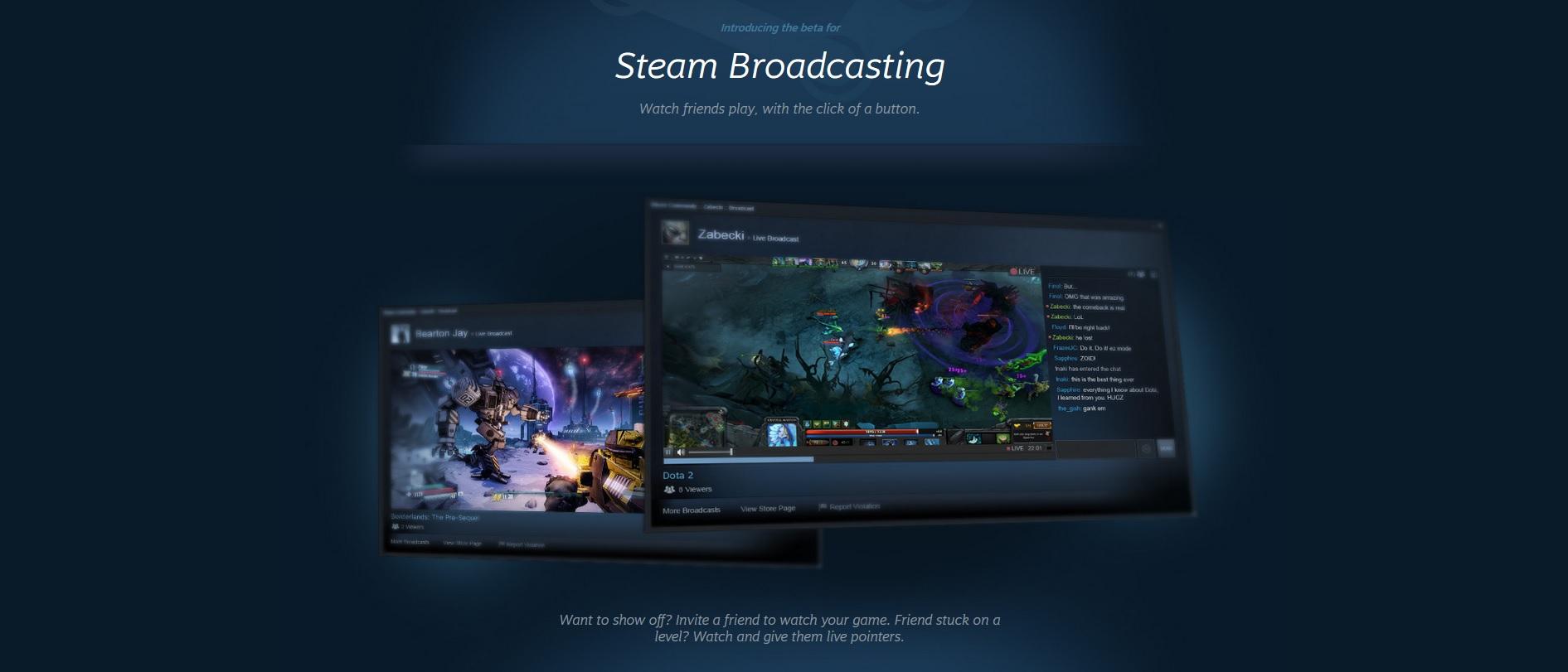
Configura tu emisión con RTMP en Steam
Steam utiliza el protocolo RTMP para recibir tu señal desde herramientas externas (como OBS). No hace falta dominar el protocolo para emitir, pero conviene conocer dos o tres puntos básicos.
- Visita la página de subida de emisiones: http://steamcommunity.com/broadcast/upload/.
- Pulsa en «Crear identificador RTMP» para que Steam te asigne un servidor de carga cercano a tu ubicación. Steam elige el ingest más próximo según tu IP para minimizar latencia.
- Localiza tu identificador RTMP y guárdalo. Ese código será tu «clave» de emisión y lo introducirás en tu software de streaming.¿Qué es el identificador RTMP? Es un valor único que vincula tu señal con tu página de Steam. Debes generarlo en la URL anterior e introducirlo tal cual en tu programa de emisión.
- Introduce el ID de aplicación (AppID) de tu juego. Puedes verlo en Steamworks o en la URL de la ficha de tu juego en la tienda. Importante: usa solo el AppID del juego base, no de DLC, demos, bandas sonoras u otras subaplicaciones.
- Ajusta los permisos de la retransmisión. Por defecto queda en «Solo amigos», ideal para pruebas. Podrás previsualizar desde «Tu URL de retransmisión» en la sección de accesos rápidos de la página de subida. Cuando esté todo OK, cambia el permiso a «Pública» para que se muestre en tu ficha de tienda.
Configurar OBS (opcional pero recomendado)

OBS es gratuito, de código abierto y funciona de cine con Steam Broadcasting. Steam acepta cualquier software compatible con RTMP, pero a continuación te detallo la configuración típica en OBS para evitar errores.
- En OBS, ve a Archivo > Ajustes > Emisión (o Retransmisión).
- En el desplegable de servicio, escoge «Personalizado…». Así podrás introducir la URL RTMP de Steam que te asignó el servidor de carga.
- En «Servidor», pega la URL RTMP que obtuviste en la página de subida de Steam.
- En «Clave de retransmisión», introduce el identificador/clave RTMP que generaste en Steam. Respeta mayúsculas y minúsculas.
- En Archivo > Ajustes > Salida, cambia el «Modo de salida» a «Avanzado».
- En la pestaña «Emisión», establece el intervalo de fotogramas clave a 2 segundos. Este ajuste es crítico: sin keyframes cada 2 segundos, la emisión no arrancará.
Prueba que todo funciona antes de hacerlo público
Cuando tengas OBS configurado, inicia la emisión. Después vuelve a la página de subida y busca a la derecha el enlace «Tu URL de retransmisión». Ahí verás la señal entrando si todo está bien y podrás validar audio, vídeo y permisos.
Durante las pruebas, mantén el permiso como «Solo amigos» para que la emisión no aparezca en tu ficha aún. En cuanto estés conforme, cambia a «Pública» para que el stream se muestre en tu página de la tienda.
Crea un evento en Steam para traer audiencia
Anunciar tu emisión con un evento es un plus de visibilidad. Desde la app de tu juego en Steamworks, entra en la sección de comunidad/moderación y pulsa «Publicar o administrar eventos y anuncios».
- Haz clic en «Crear un nuevo evento o anuncio» y elige el tipo «Directo/Retransmisión».
- Abre la pestaña «Retransmisión» y activa la función. Esto despliega las opciones de configuración del stream dentro del evento.
- Selecciona un título (o crea uno propio y añade traducciones). Designa las cuentas de Steam autorizadas para emitir a tu tienda durante el evento. Nota: la cuenta que configura y la que emite deben ser amigas en Steam para que aparezcan en esta pantalla.
- Sube material gráfico opcional para la retransmisión. Estas creatividades se mostrarán a ambos lados del vídeo y te servirán en futuros eventos.
- En la pestaña «Opciones», valida horas de inicio y fin. Podrás seguir emitiendo hasta 24 horas después de la hora de fin del evento si lo necesitas.
- Guarda y publica. Ten en cuenta que puede tardar hasta 5 minutos en aparecer la emisión en la ficha de tu tienda después de que empieces, así que es buena idea arrancar unos minutos antes.
Solución de problemas frecuentes
Si no ves la retransmisión en la página del juego, respira hondo y ve por partes. Primero, actualiza la página de producto tras unos segundos. Los primeros espectadores suelen tardar un poco más en enganchar la conexión.
Lo siguiente es revisar el AppID en la configuración de la emisión en Steam. Si el AppID no es el del juego base, la tienda no vinculará tu señal y no se mostrará en la ficha ni en destacados. Corrígelo, genera un nuevo identificador RTMP e introdúcelo de nuevo en tu software.
Especificaciones técnicas que exige Steam (RTMP)
Si notas cortes, ralentizaciones o microparones al reproducir, revisa la codificación. Steam exige parámetros concretos de vídeo y audio para aceptar la señal.
Requisitos de vídeo:
- Códec H.264.
- Perfil High (Alto).
- Nivel 4.1.
- Framerate: 30 o 60 FPS.
- Relación de aspecto 16:9.
- Intervalo de fotogramas clave: 2 segundos.
- Bitrate máximo: 7000 kbps en CBR.
Requisitos de audio: AAC-LC con bitrate máximo de 128 kbps. Si usas otro perfil o un bitrate superior, puede que la reproducción falle.
Nota para usuarios de vMix: por defecto utiliza perfil Main y nivel 3.0. Debes cambiarlo a High y nivel 4.1 para que Steam acepte correctamente la emisión.
Emitir en varias plataformas a la vez (multistream)
Si quieres estar en Steam y en Twitch/YouTube simultáneamente, un servicio de multistream te lo pone fácil. Restream funciona bien junto a OBS y te permite enviar la misma señal a varias plataformas a la vez sin complicarte.
Asegúrate de que tu conexión aguanta y de cumplir las normas de cada plataforma. Algunas restricciones de partners prohíben el multistreaming simultáneo o imponen exclusividad temporal; mira la letra pequeña antes de darle al botón.
Normas de contenido y moderación
Cuando emites en la ficha de tu producto, eres la cara visible de tu estudio. Sigue las reglas de contenido de Steam Broadcasting para evitar moderaciones, ocultaciones de la emisión o medidas sobre tu cuenta de asociado.
Consulta las FAQs de retransmisión de Steam para conocer el detalle y actualizaciones. Valve puede actuar sobre emisiones que incumplan las reglas, incluida la suspensión de privilegios.
Cómo ver y transmitir desde el cliente de Steam (nota histórica de la beta)
En sus primeras fases, Steam Broadcasting se probó en el canal beta del cliente. Podías unirte desde Steam > Parámetros > Participación beta > Steam Beta Update, reiniciar y empezar a probar la función.
Para ver a un amigo jugar bastaba con hacer clic derecho en su nombre y elegir «Watch Game»/»Ver partida». Si aceptaba, arrancaba la retransmisión dentro del cliente. En aquel momento la compatibilidad se liberó primero en Windows y después llegó a otros sistemas.
Al retransmitir, se podían seleccionar niveles de privacidad: «Solo amigos que yo invite», «Mis amigos pueden solicitarlo», «Mis amigos siempre pueden verme» y «Cualquiera puede verme». Si elegías la opción abierta, tu stream podía aparecer en el hub público del juego dentro de la Comunidad.
En esa etapa no se ofrecía guardado automático de emisiones, y la monetización no estaba contemplada. Para creadores que dependen de ingresos por streaming, esa limitación podía ser clave, por lo que muchos mantuvieron Twitch/YouTube como canales principales.
Caso práctico: un estudio indie y su maratón de 7 horas
Un equipo independiente compartió un plan detallado para ganar tracción con su lanzamiento en acceso anticipado. La idea: un directo-maratoniano de 7 horas emitido en Steam y en otras plataformas, apoyado por acciones de comunicación coordinadas.
En la parte técnica, usaron OBS junto a Restream para enviar la señal a varias plataformas. Aprovecharon las escenas múltiples de OBS para alternar segmentos del programa (gameplay, insertar vídeos, cámara, pausas), todas con overlays informativos coherentes, y un compañero controlaba la realización en remoto para cambiar escenas con fluidez.
Para atraer audiencia, combinaron varios canales: Keymailer para compartir claves con creadores verificados (animando a unirse o cohostear), un anuncio en Facebook de 500 USD (con incidencias: arranque tardío y CPC alto; recomiendan tenerlo aprobado antes del día D), anuncios y evento dentro de Steam, newsletter a ~4.500 suscriptores y empuje en redes sociales.
También invitaron a unos quince streamers locales y montaron un guion del evento. Dos creadores rumanos, baabuska y Bobospider, se sumaron y coorganizaron en Twitch, aportando ritmo y apoyo en la difusión.
Personalizaron la interfaz de la retransmisión en Steam para que el mini-player de la ficha reflejara lo que estaba pasando. El contenido se centró en jugar y enseñar el juego en vivo, con secciones salpimentadas por sorteos y otras activaciones: lanzar el juego «en directo» pulsando el botón, explicar por qué apostar por Early Access, sesiones AMA, partidas con desarrolladores abriendo el servidor, integraciones interactivas con Twitch e incluso celebrar el cumpleaños improvisado de un miembro del equipo.
Para cambiar de un bloque a otro, las escenas de OBS fueron la clave. Mostraron ejemplos de overlays y composiciones para cada sección, de manera que la audiencia siempre supiera qué venía después.
Al día siguiente, repusieron el evento indicando que el material era pregrabado, pero mantuvieron el chat abierto. Eso les permitió conversar con más gente interesada en el juego, responder dudas y recoger feedback.
En números, alcanzaron un pico de 230 espectadores simultáneos, lejos del top del momento en Steam (3.500), pero aun así consiguieron apariciones relevantes en la tienda: carrusel principal de Early Access (en inglés, chino y portugués brasileño), top 6 de «Early Access: Novedades y tendencia», listado de «Menos de 10 euros» (en Europa), «Especiales recomendados» y primera página al buscar etiquetas como «Indie», «Casual» o «Acción».
Tras la experiencia, el equipo se quedó con ganas de más. Idearon formatos recurrentes para seguir emitiendo: reunión de los lunes para contar lo que viene, «miércoles de build» lanzando una nueva versión en vivo, y «viernes juega con los devs» para recoger feedback fresco.
Si quieres replicar este enfoque, mi consejo es que prepares un programa claro, cuentes con invitados y orquestes la promoción con antelación (Steam + redes + lista de correo + plataformas de creadores). Y si tu juego se presta, piensa en activaciones interactivas que enganchen.
Consejos extra y pequeñas advertencias

Comprueba siempre el AppID, los permisos y el intervalo de keyframes antes de anunciar nada. Estos tres puntos explican el 90% de los sustos de última hora. Si algo falla, corta, corrige y vuelve a iniciar la señal.
Evita músicas y contenidos de los que no tengas derechos. Steam puede moderar emisiones que incumplan sus normas y, aunque tu señal entre bien, no se mostrará en tienda si vulnera políticas.
Algunas webs te mostrarán avisos de cookies cuando consultes documentación o herramientas. Es normal: almacenan información básica para recordar preferencias y medir qué secciones interesan más. No afecta a tu emisión.
Si utilizas vMix u otros codificadores, revisa perfiles y niveles de H.264, y homologa la salida a 30/60 FPS, 16:9, CBR 7 Mbps máx. Una configuración limpia evita saltos y microbuffers que espantan a la audiencia.
Con todo lo anterior en su sitio, ya estás listo para enseñar tu juego al mundo. Planifica, prueba, anuncia y emite con criterio; la visibilidad llega cuando técnica y contenido reman en la misma dirección.
Apasionado de la tecnología desde pequeñito. Me encanta estar a la última en el sector y sobre todo, comunicarlo. Por eso me dedico a la comunicación en webs de tecnología y videojuegos desde hace ya muchos años. Podrás encontrarme escribiendo sobre Android, Windows, MacOS, iOS, Nintendo o cualquier otro tema relacionado que se te pase por la cabeza.